توضح هذه المقالة إعداد LDAP البسيط لمصادقة وتفويض المستخدم.1. اتبع الرابط Oralce bi الذي يفتح وحدة التحكم (http: // address: port / console) باستخدام حساب المسؤول (افتراضيًا weblogic). انقر فوق العوالم الأمنية -> myrealm 2. انتقل إلى علامة التبويب " الموفرون ". سترى هنا "موفري المصادقة" الثلاثة التاليين بشكل افتراضي.
2. انتقل إلى علامة التبويب " الموفرون ". سترى هنا "موفري المصادقة" الثلاثة التاليين بشكل افتراضي.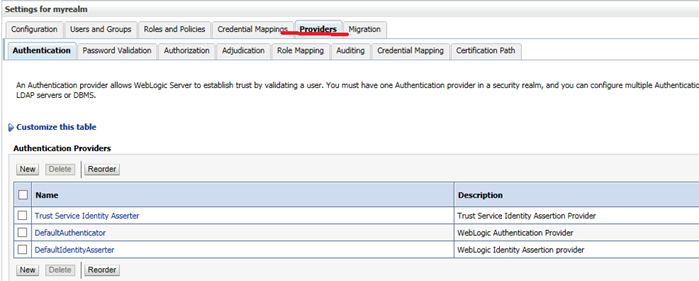 3. انقر فوق "DefaultAuthenticator". انقر على "Lock and Edit" -> "Change Control Flag" من "Required" إلى Sufficient ثم انقر فوق "Save".
3. انقر فوق "DefaultAuthenticator". انقر على "Lock and Edit" -> "Change Control Flag" من "Required" إلى Sufficient ثم انقر فوق "Save".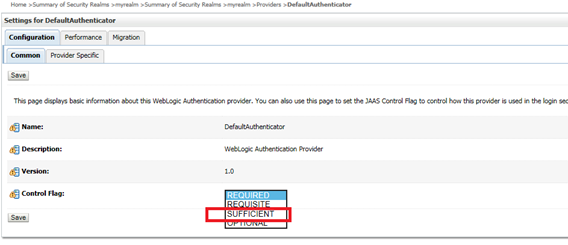 4. بعد ظهور الرسالة الخاصة بتحديث الإعدادات ، انقر فوق "تنشيط التغييرات".
4. بعد ظهور الرسالة الخاصة بتحديث الإعدادات ، انقر فوق "تنشيط التغييرات".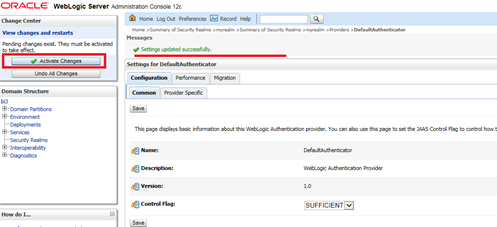 5. انتقل إلى علامة التبويب "الموفرون" -> "قفل وتحرير" وانقر على "جديد".
5. انتقل إلى علامة التبويب "الموفرون" -> "قفل وتحرير" وانقر على "جديد".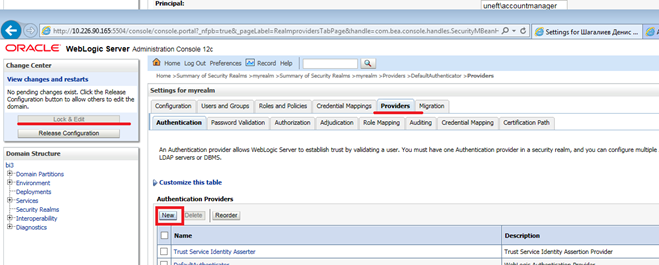 6. سمها على سبيل المثال "LDAP". حدد نوع مصادقة Active Directory. انقر فوق موافق.
6. سمها على سبيل المثال "LDAP". حدد نوع مصادقة Active Directory. انقر فوق موافق.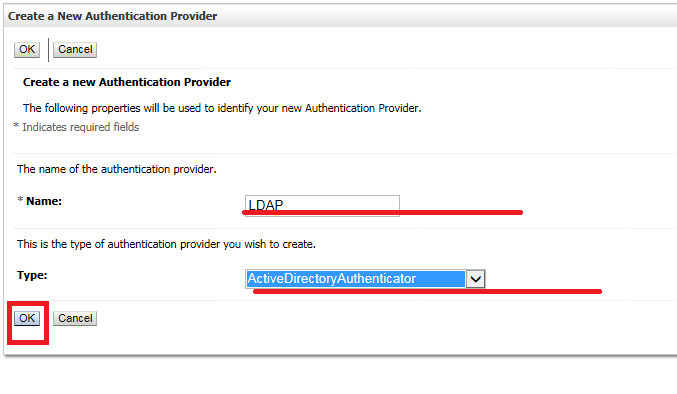 7. بعد ذلك ، افتح موفر LDAP مرة أخرى وقم بتغيير علامة التحكم إلى "كافية". احفظها.
7. بعد ذلك ، افتح موفر LDAP مرة أخرى وقم بتغيير علامة التحكم إلى "كافية". احفظها.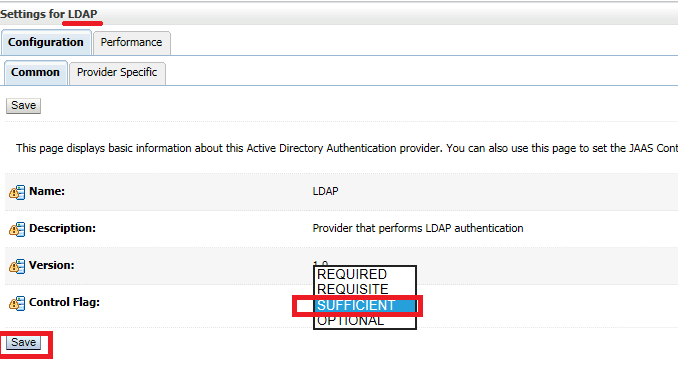 8. أدخل البيانات من دليلك النشط في علامة التبويب الخاصة بالموفر.
8. أدخل البيانات من دليلك النشط في علامة التبويب الخاصة بالموفر.Host: localhost
Port: 389
Principal: login
Credential: password
Users
User Base DN: dc=domen,dc=ru
All Users Filter: (&(sAMAccountName=*)(objectclass=user))
User From Name Filter: (&(sAMAccountName=%u)(objectclass=user))
User Search Scope: subtree
User Name Attribute: sAMAccountName
User Object class: user
Groups
Group Base DN: dc=domen,dc=ru
All Groups Filter: (&(CN=*)(objectclass=group))
Group From Name Filter: (&(CN=%g)(objectclass=group))
Group Search Scope: subtree
Group Membership Searching: unlimited
Max Group Membership Search Level: 10
General
Connect Timeout: 30
Connect Retry Limit: 1
Parallel Connect Delay: 0
Result Time Limit: 0
سيبدو شيئًا مثل هذا: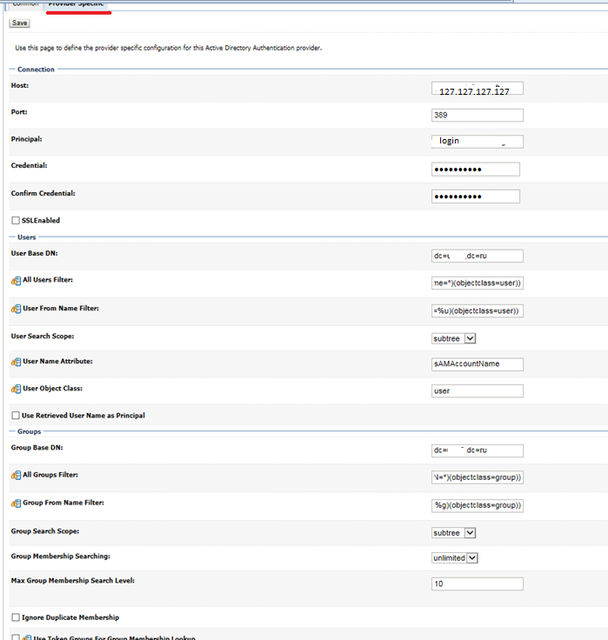 9. انقر فوق حفظ والتغييرات النشطة
9. انقر فوق حفظ والتغييرات النشطة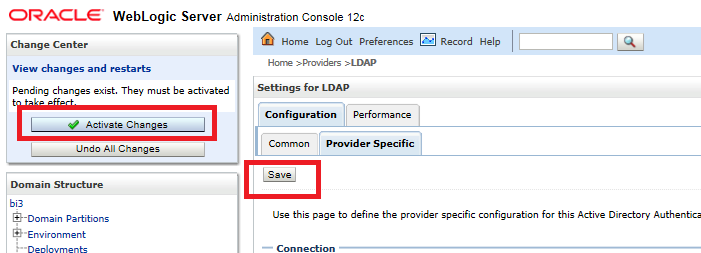 10. أعد تشغيل مثيل BI في هذه الحالة BI3(C: \ Oracle \ Middleware \ Oracle_Home \ user_projects \ domains \ bi3 \ bitools \ bin)
10. أعد تشغيل مثيل BI في هذه الحالة BI3(C: \ Oracle \ Middleware \ Oracle_Home \ user_projects \ domains \ bi3 \ bitools \ bin)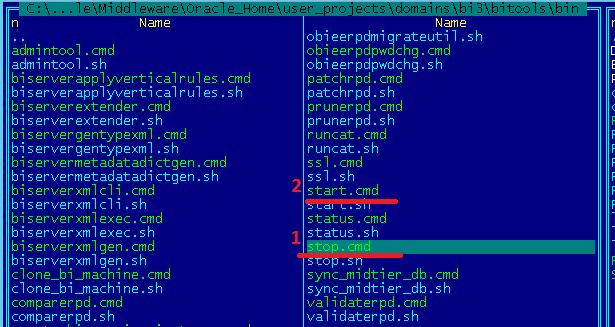 11. عند إعادة تشغيل BI ، ابحث عن محدد معرف المستخدم ، والعودة إلى وحدة تحكم weblogic-> "mysecurityrealm" >> المستخدمون والمجموعات >> المجموعة
11. عند إعادة تشغيل BI ، ابحث عن محدد معرف المستخدم ، والعودة إلى وحدة تحكم weblogic-> "mysecurityrealm" >> المستخدمون والمجموعات >> المجموعة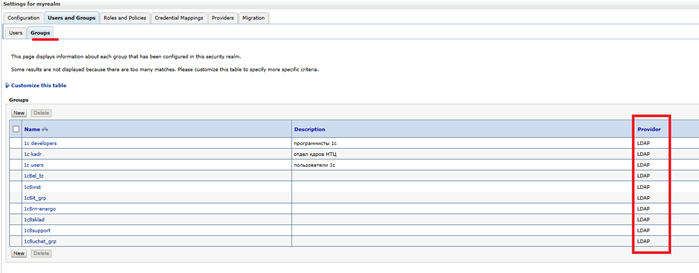 يمكن ملاحظة أنه تم تحميل المجموعات.12. الخطوة التالية هي تكوين OBIEE لرؤية المستخدمين من موفر LDAP الجديد بالإضافة إلى مستخدمي الدليل الداخلي لمدونة الويب. للقيام بذلك ، تحتاج إلى تسجيل الدخول إلى Enterprise Manager (http: // address: port / em) باستخدام حساب مسؤول (weblogic).بعد تسجيل الدخول إلى النظام من القائمة المنسدلة "مجال Weblogic" ، حدد "الأمان" -> "تكوين موفر الأمان"
يمكن ملاحظة أنه تم تحميل المجموعات.12. الخطوة التالية هي تكوين OBIEE لرؤية المستخدمين من موفر LDAP الجديد بالإضافة إلى مستخدمي الدليل الداخلي لمدونة الويب. للقيام بذلك ، تحتاج إلى تسجيل الدخول إلى Enterprise Manager (http: // address: port / em) باستخدام حساب مسؤول (weblogic).بعد تسجيل الدخول إلى النظام من القائمة المنسدلة "مجال Weblogic" ، حدد "الأمان" -> "تكوين موفر الأمان"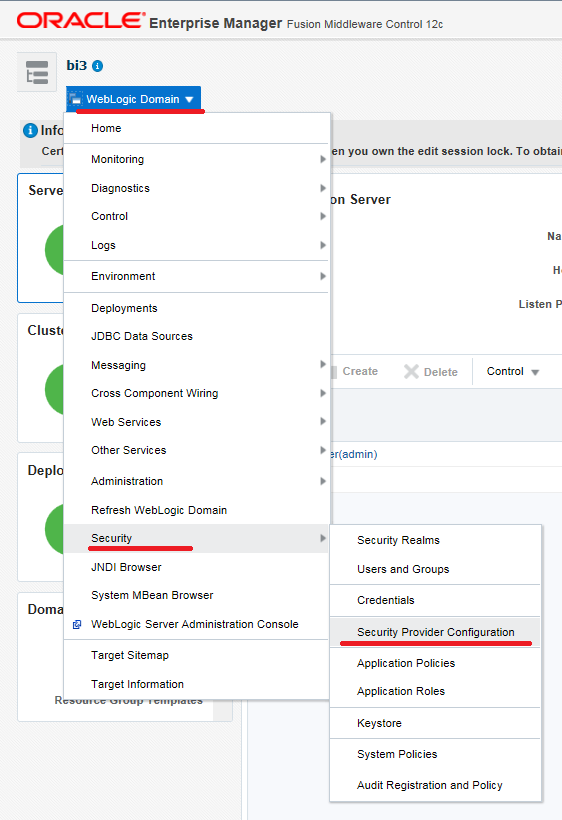 13. في شاشة "تكوين موفر الأمان" ، قم بتوسيع "موفر مخزن الأمان" ، ثم وسّع العقدة "موفر مخزن الهوية" ، وأخيرًا انقر فوق "تكوين"
13. في شاشة "تكوين موفر الأمان" ، قم بتوسيع "موفر مخزن الأمان" ، ثم وسّع العقدة "موفر مخزن الهوية" ، وأخيرًا انقر فوق "تكوين"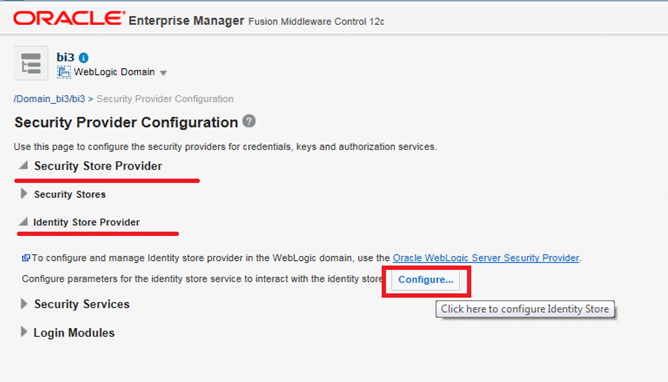 14. في هذه الشاشة نحتاج إلى إضافة خاصية مخصصة جديدة. انقر فوق الزر + إضافة.
14. في هذه الشاشة نحتاج إلى إضافة خاصية مخصصة جديدة. انقر فوق الزر + إضافة. 15. أدخل بعد ذلك اسم الخاصية "virtualize" وقيمة "true". ثم انقر فوق "موافق" مرة أخرى لحفظ:
15. أدخل بعد ذلك اسم الخاصية "virtualize" وقيمة "true". ثم انقر فوق "موافق" مرة أخرى لحفظ: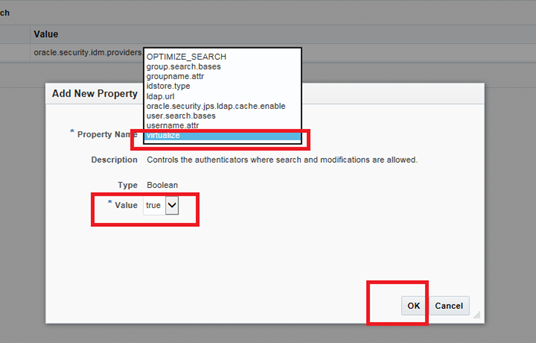 16. انقر فوق موافق مرة أخرى.
16. انقر فوق موافق مرة أخرى.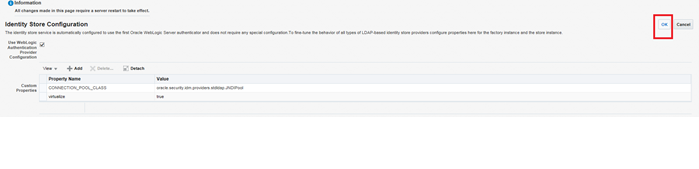 17. وبالمثل ، قم بإضافة خاصية أخرى OPTIMIZE_SEARCH = true.
17. وبالمثل ، قم بإضافة خاصية أخرى OPTIMIZE_SEARCH = true.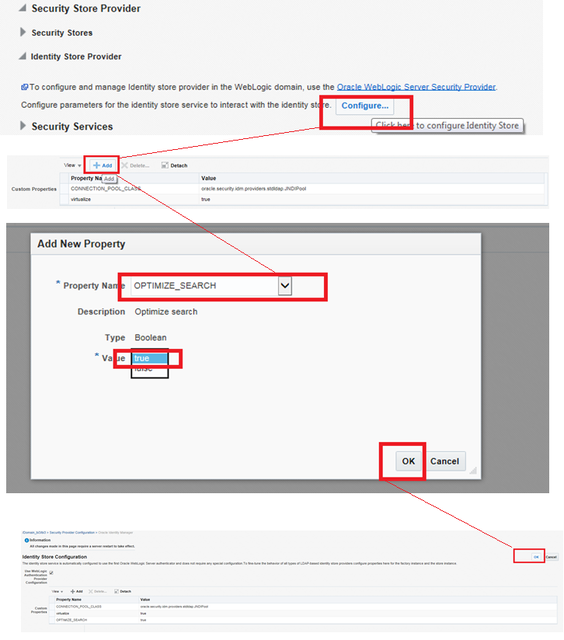 18. قم بإعادة تشغيل مثيل BI في هذه الحالة ، BI3(C: \ Oracle \ Middleware \ Oracle_Home \ user_projects \ domains \ bi3 \ bitools \ bin)19. حاول تسجيل الدخول باستخدام حسابك.
18. قم بإعادة تشغيل مثيل BI في هذه الحالة ، BI3(C: \ Oracle \ Middleware \ Oracle_Home \ user_projects \ domains \ bi3 \ bitools \ bin)19. حاول تسجيل الدخول باستخدام حسابك.